No products in the cart.
آموزش Photoshop : افکت متنی گرافیتی – قسمت دوم

آموزش Photoshop : افکت متنی گرافیتی – قسمت دوم
توی این آموزش، افکت متنی گرافیتی رو با Photoshop با هم می بینیم و با ابزارها و تکنیک های مورد نیاز آشنا میشیم. بیاین ادامه بدیم!
با ” آموزش Photoshop : افکت متنی گرافیتی ” با ما همراه باشید…
- سطح سختی: مبتدی
- مدت آموزش: 40 تا 50 دقیقه
- نرم افزار استفاده شده: Adobe Photoshop
” آموزش Photoshop : افکت متنی گرافیتی – قسمت اول “
گام سوم
Stroke :
Size روی 1 پیکسل
Position روی Outside
Fill Type روی Color
Color روی #000000
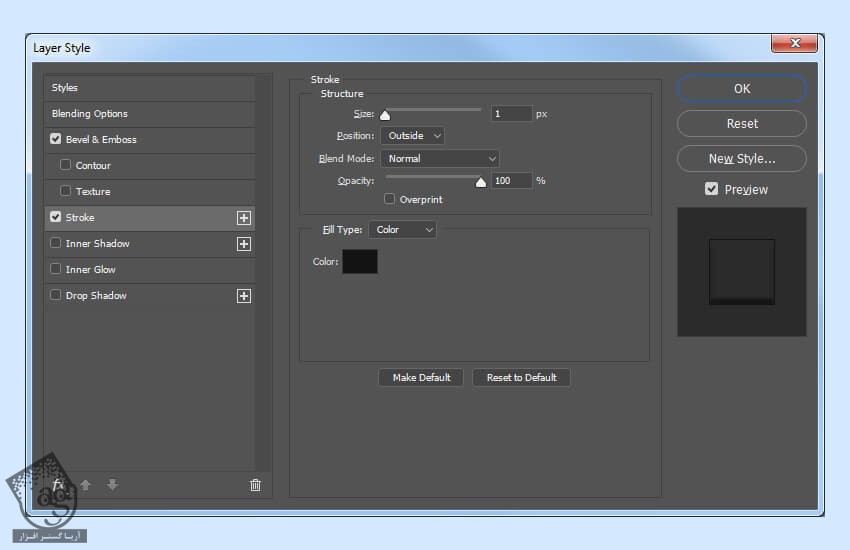
گام چهارم
Inner Shadow :
Blend Mode روی Normal
Color روی #000000
Opacity روی 100 درصد
تیک Use Global Light رو بر می داریم
Angle روی 94- درجه
Distance روی 0 پیکسل
Choke روی 18 درصد
Size روی 5 پیکسل
Anti aliased رو تیک می زنیم
Noise روی 11 درصد
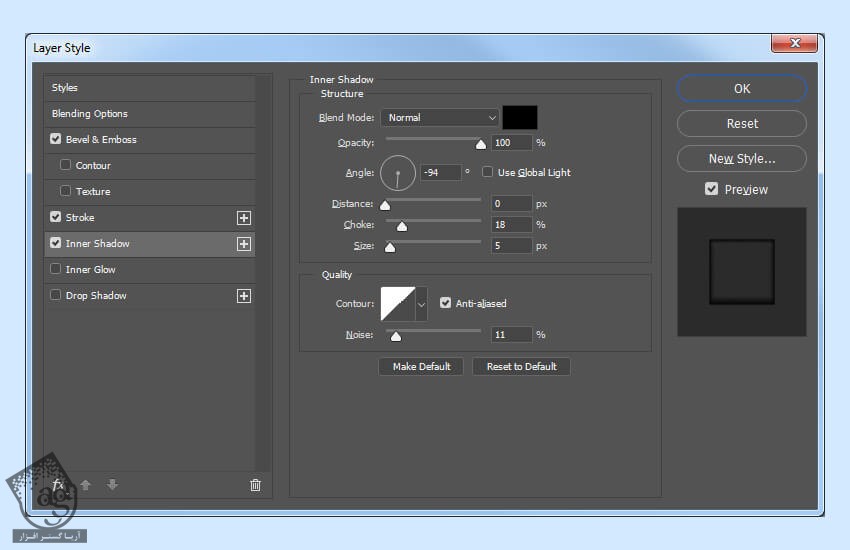
گام پنجم
Inner Glow :
Blend Mode روی Normal
Color روی #000000
Opacity روی 30 درصد
Noise روی 61 درصد
Technique روی Precise
Source روی Edge
Choke روی 1 درصد
Size روی 4 پیکسل
Anti aliased رو تیک می زنیم
Range روی 50 درصد
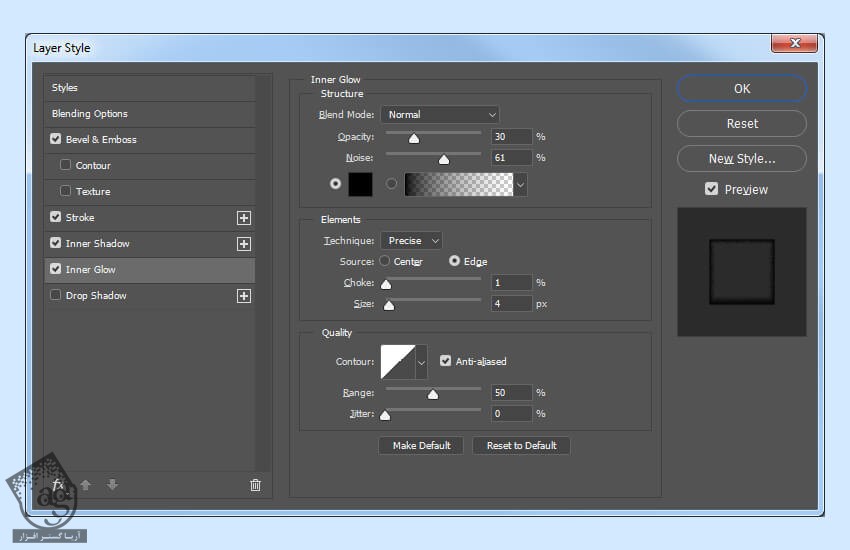
گام ششم
Drop Shadow :
Blend Mode روی Normal
Color روی #000000
Opacity روی 96 درصد
تیک Use Global Light رو بر می داریم
Angle روی 90 درجه
Distance روی 5 پیکسل
Spread روی 27 درصد
Size روی 18 پیکسل
Anti aliased رو تیک می زنیم
Noise روی 17 درصد
Ok می زنیم.
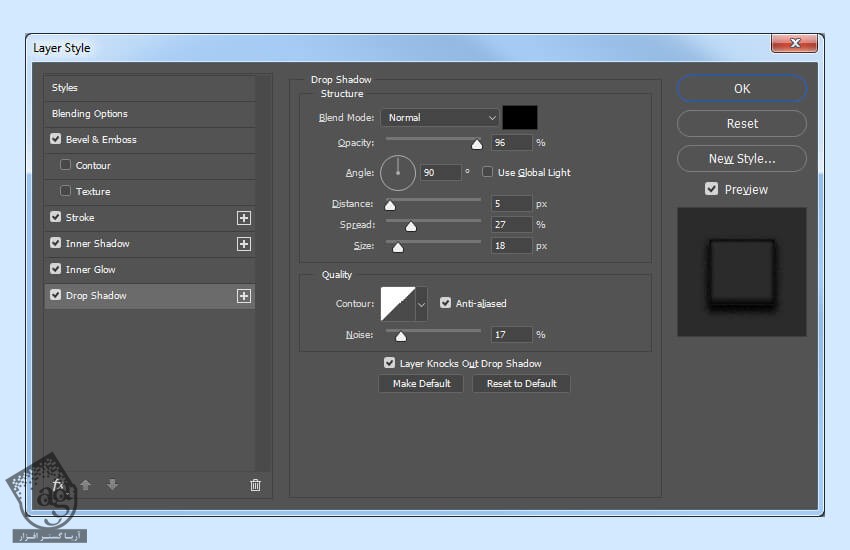
نتیجه رو می بینین.
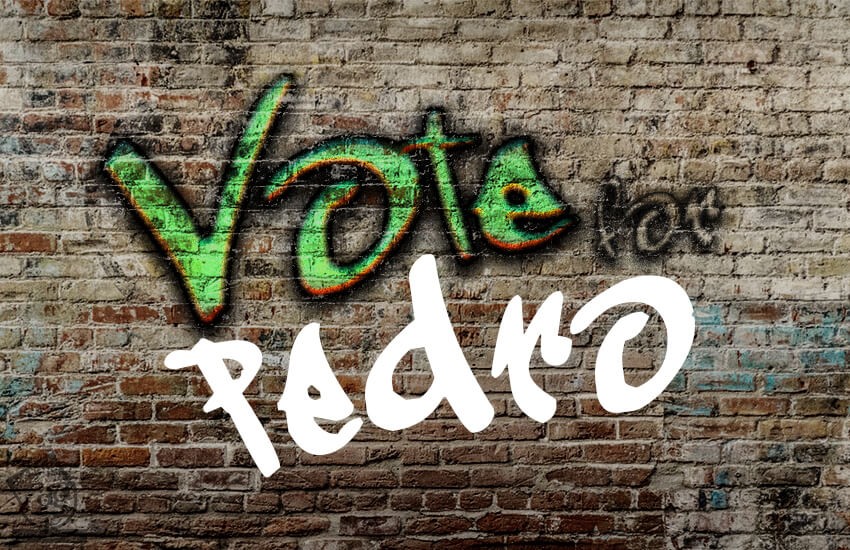
سومین گرافیتی
گام اول
با انتخاب لایه Pedro شروع می کنیم. وارد مسیر Layer > Layer Style > Blending Options میشیم و Layer Style زیر رو اعمال می کنیم.
تنظیمات زیر رو برای Blending Options در نظر می گیریم:
Advanced Blending روی 0 درصد
Blend If روی Grey
میریم سراغ Underlying Layer و Alt رو نگه داشته و روی نشانگر سفید کلیک می کنیم تا از هم تفکیک بشه. سمت چپ رو روی 139 و سمت راست رو روی 201 تنظیم می کنیم. نشانگر مشکی رو هم تفکیک کرده و عدد 80 رو برای سمت راست در نظر می گیریم.
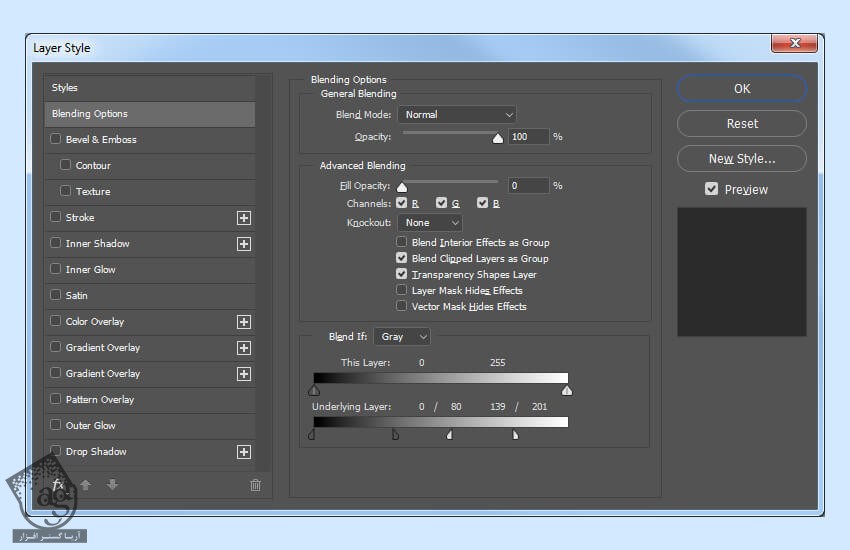
گام دوم
Bevel & Emboss :
Style روی Inner Bevel
Technique روی Chisel Hard
Depth روی 144 درصد
Direction روی Up
Size روی 8 پیکسل
Soften روی 0 پیکسل
تیک Use Global Light
Angle روی 98 درجه
Soften روی 0 پیکسل
تیک Use Global Light رو بر می داریم
Angle روی 98 درجه
Altitude روی 30 درجه
Anti aliased رو تیک می زنیم
Highlight Mode روی Overlay
Color روی #1faee3
Opacity روی 100 درصد
Shadow Mode روی Overlay
Color روی #ce43db
Opacity روی 88 درصد
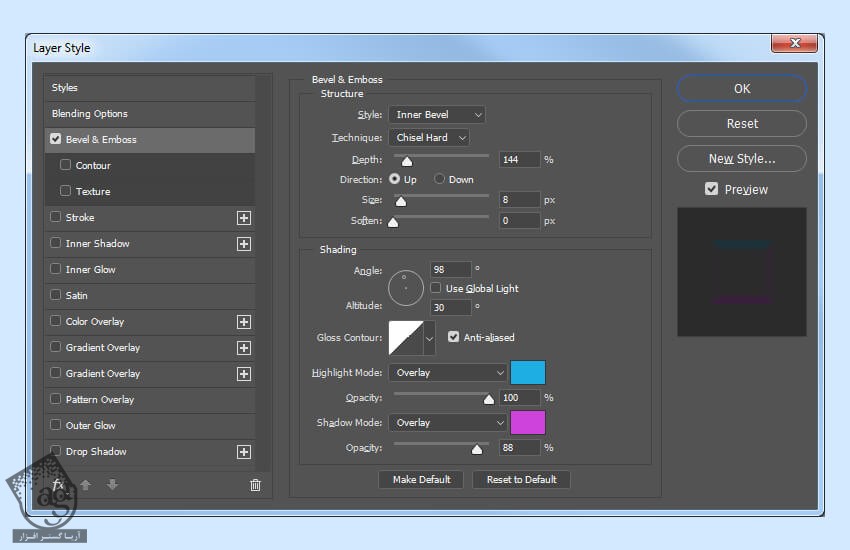
گام سوم
Inner Shadow :
Blend Mode روی Normal
Color روی #000000
Opacity روی 100 درصد
تیک Use Global Light رو بر می داریم
Angle روی 94- درجه
Distance روی 0 پیکسل
Choke روی 0 درصد
Size روی 10 پیکسل
Contour روی Cone
Anti aliased رو تیک می زنیم
Noise روی 11 درصد
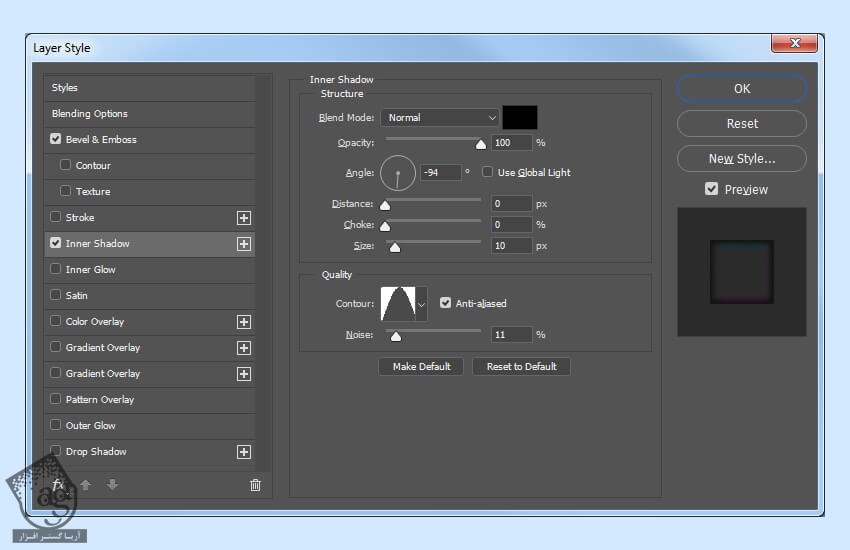
توصیه می کنم دوره های جامع فارسی مرتبط با این موضوع آریاگستر رو مشاهده کنید:
– صفر تا صد آموزش فتوشاپ در عکاسی
– صفر تا صد آموزش دیجیتال پینتینگ – پک 1
– صفر تا صد آموزش دیجیتال پینتینگ – پک 2
گام چهارم
Inner Glow :
Blend Mode روی Linear Dodge
Color روی #dd8925
Opacity روی 33 درصد
Noise روی 47 درصد
Technique روی Precise
Source روی Center
Choke روی 58 درصد
Size روی 16 پیکسل
Anti aliased رو تیک می زنیم
Range روی 50 درصد
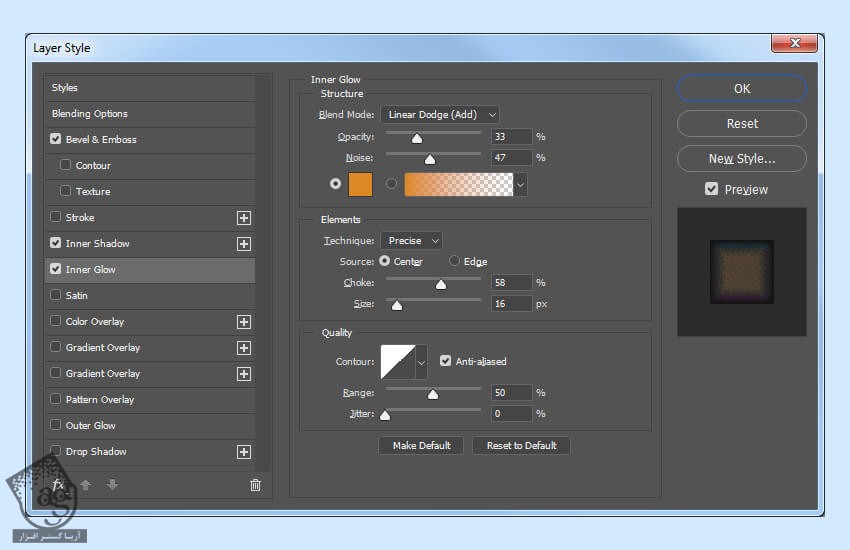
گام پنجم
Satin :
Blend Mode روی Overlay
Color روی #f08d18
Angle روی 90 درجه
Distance روی 19 پیکسل
Size روی 24 پیکسل
Contour روی Half Round
Anti aliased رو تیک می زنیم
Invert رو تیک می زنیم
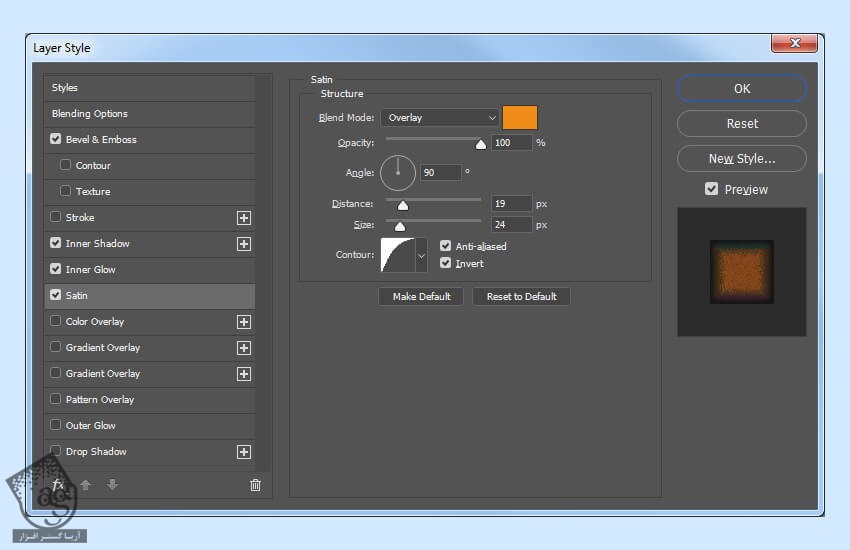
گام ششم
Gradient Overlay :
Blend Mode روی Linear Burn
Dither رو تیک می زنیم
Opacity روی 6 درصد
Style روی Linear
Angle روی 90 درجه
Scale روی 60 درصد
روی Gradient کلیک کرده و تنظیمات زیر رو وارد می کنیم:
Color Stop : کد رنگی #000000 رو برای Color و Location روی 0 درصد و 100 درصد
Opacity Stop به صورت Opacity 0% و Location 0%
Opacity Stop به صورت Opacity 100% و Location 100%
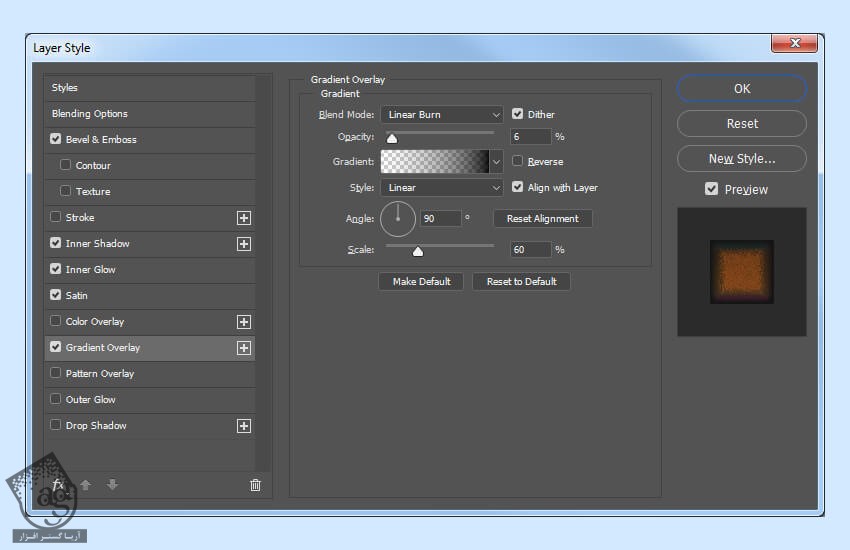
گام هفتم
Outer Glow :
Blend Mode روی Linear Burn
Opacity روی 29 درصد
Color روی #000000
Technique روی Precise
Spread روی 40 درصد
Size روی 2 پیکسل
Anti aliased رو تیک می زنیم
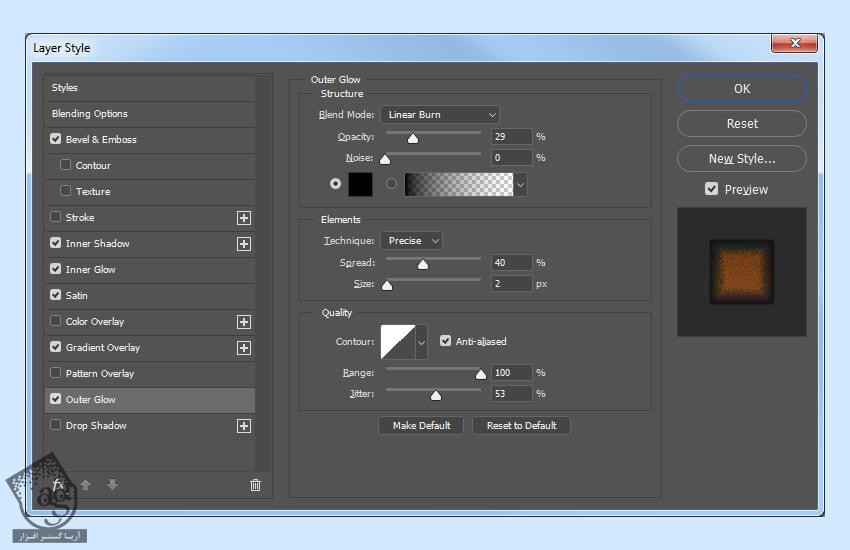
گام هشتم
Drop Shadow :
Blend Mode روی Normal
Color روی #000000
Opacity روی 96 درصد
تیک Use Global Light رو بر می داریم
Angle روی 90 درجه
Distance روی 5 پیکسل
Spread روی 39 درصد
Size روی 24 پیکسل
Anti aliased رو تیک می زنیم
Noise روی 10 درصد
Ok می زنیم
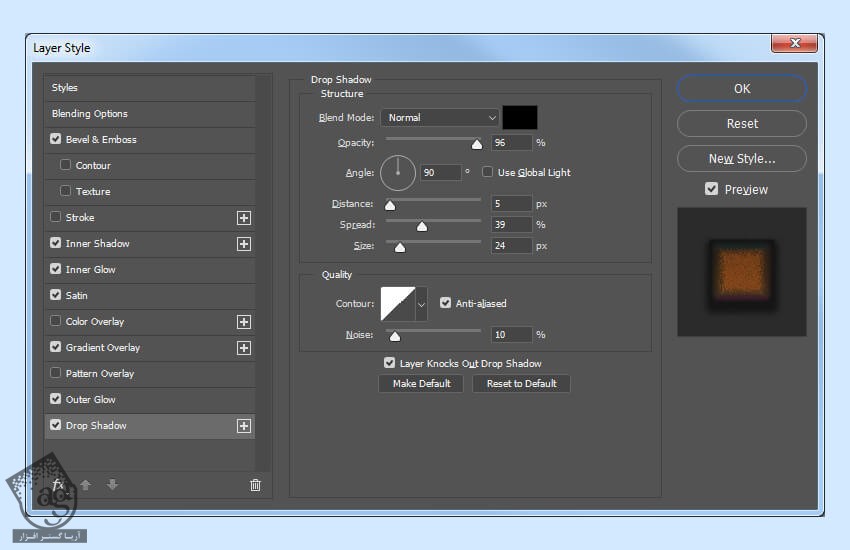
نتیجه
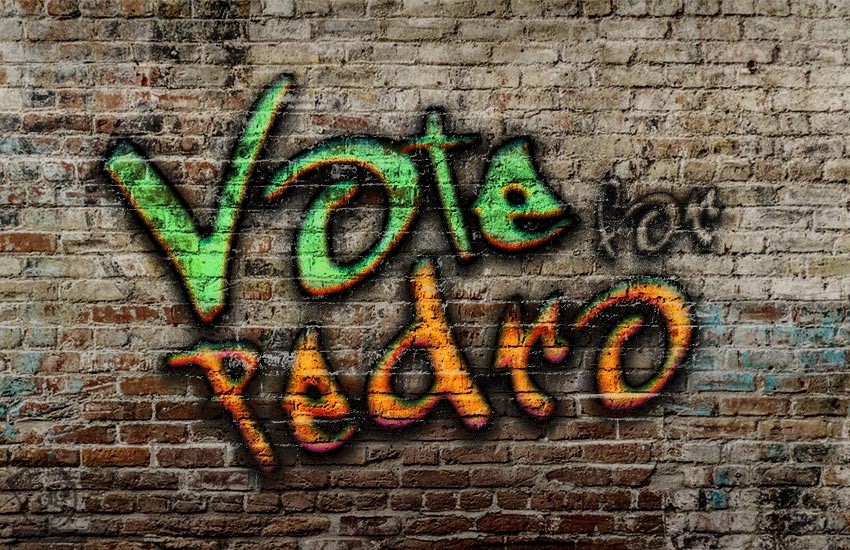
امیدواریم ” آموزش Photoshop : افکت متنی گرافیتی ” برای شما مفید بوده باشد…
توصیه می کنم دوره های جامع فارسی مرتبط با این موضوع آریاگستر رو مشاهده کنید:
– صفر تا صد آموزش فتوشاپ در عکاسی
– صفر تا صد آموزش دیجیتال پینتینگ – پک 1
– صفر تا صد آموزش دیجیتال پینتینگ – پک 2
توجه : مطالب و مقالات وبسایت آریاگستر تماما توسط تیم تالیف و ترجمه سایت و با زحمت فراوان فراهم شده است . لذا تنها با ذکر منبع آریا گستر و لینک به همین صفحه انتشار این مطالب بلامانع است !
دوره های آموزشی مرتبط
590,000 تومان
590,000 تومان
590,000 تومان
590,000 تومان
590,000 تومان
590,000 تومان
450,000 تومان
590,000 تومان










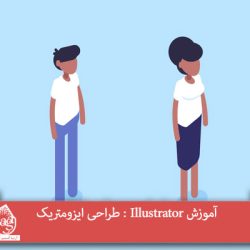










































































قوانین ارسال دیدگاه در سایت